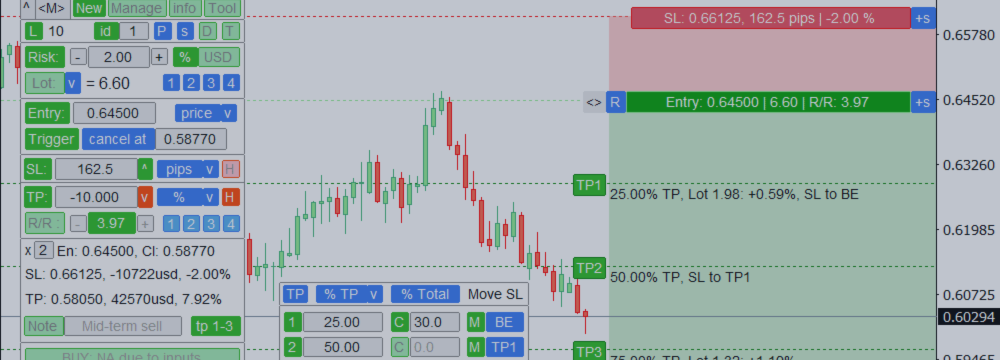Trade Assistant: alat multifungsi untuk trading yang nyaman
- Utilitas ini akan membantu Anda menyederhanakan, mengotomatisasi, dan mempercepat trading, sekaligus memperluas kemampuan standar terminal MetaTrader.
- Jika Anda memiliki pertanyaan, ide perbaikan, atau menemukan bug, silakan hubungi saya. Saya terbuka untuk masukan:
- Profil MQL: https://www.mql5.com/en/users/mqlmoney
- Email: bossplace@yahoo.com
Utilitas ini dibagi menjadi 4 tab utama:
- [new] tab: Transaksi baru, perhitungan Lot / Risiko / Risk-Reward.
- [manage] tab: Manajemen transaksi, Breakeven, Trailing, Auto-Close, Auto-Levels.
- [info] tab: Statistik transaksi, analisis pasar.
- [tool] tab: Indikator dan utilitas pendukung.
Tautan yang Dapat Diklik:
- Versi lengkap: untuk MT4 | untuk MT5
- Versi demo: untuk MT4 | untuk MT5
- Untuk pertanyaan / ide / masalah:
- Pesan langsung di situs MQL5
- Email: bossplace@yahoo.com
[tool] tab: indikator dan alat bantu
Bagian ini berisi alat tambahan yang dapat berguna untuk tindakan trading tertentu, sehingga menyederhanakan dan mempercepat proses trading.
- Setiap alat dapat diaktifkan/nonaktifkan dengan mengklik tombol hijau yang sesuai.
- [always on] opsi: jika diaktifkan - alat paling penting akan tetap aktif bahkan saat beralih ke tab lain, atau meminimalkan panel utama. Klik [v] untuk memilih alat mana yang perlu aktif saat menggunakan opsi "Always on".
- Untuk menonaktifkan semua alat sekaligus, gunakan tombol [X] di bagian atas tab.
- Posisi panel indikator dapat disimpan ke preset, dan kemudian Anda dapat dengan cepat memilih yang nyaman: tombol [L] (Lokasi);
- Ada banyak pengaturan di tab ini: Anda dapat menyimpan konfigurasi ke preset, dan kemudian memuat salah satu preset jika diperlukan: tombol [P].
- Klik [v] untuk membuka pengaturan alat yang sesuai.
Pernyataan: tidak ada indikator yang boleh dianggap sebagai saran investasi. Mereka disediakan 'apa adanya', memberikan Anda analisis harga matematis. Semua keputusan trading harus dibuat oleh Anda, dan Anda bertanggung jawab penuh atas hasil trading Anda.

Indikator [Price Action]
Pola harga yang menunjukkan potensi pembalikan atau kelanjutan tren.
Harap diperhatikan: indikator tidak dikonfigurasi awal untuk setiap Simbol dan disediakan 'apa adanya': untuk hasil terbaik, disarankan untuk mengkonfigurasi pola untuk setiap Simbol.
Pengaturan indikator [v]:
- Aktifkan / nonaktifkan setiap pola:
a) Pin bar
b) Pola Engulfing
c) Inside bar (Harami)
d) Morning/Evening star
e) Dark cloud cover / piercing line - Sesuaikan ukuran panah pada grafik.
- Filter tren saat ini [Trend, MA] aktif/nonaktif:
Jika aktif, hanya pola yang searah dengan tren saat ini yang akan ditampilkan.
Tren ditentukan oleh Moving Average: periodenya juga dapat disesuaikan:
a) Slow MA di atas Fast MA: berarti tren turun;
b) Slow MA di bawah Fast MA: berarti tren naik; - Filter [Previous bar]: pola hanya dalam arah yang sama dengan bar sebelumnya pada TF saat ini.
- Filter [Higher TF]: pola hanya dalam arah yang sama dengan bar terakhir yang ditutup pada TF lebih tinggi.
Timeframe lebih tinggi berarti: M15 saat menggunakan M5, H4 saat menggunakan H1, dan seterusnya. - Notifikasi saat sinyal price action baru muncul: [alerts] terminal / [email] / [push] / [telegram]
- [< Show advanced settings >]: klik untuk mengkonfigurasi pola.
- Klik pada sampel warna untuk mengubahnya: terpisah untuk panah Beli dan Jual.

Pengaturan lanjutan pola Price Action
Anda dapat menyesuaikan setiap pola untuk hasil trading terbaik.
- Visualisasi kasar seperti apa pola akan terlihat ditampilkan di sebelah kiri.
- Anda dapat [reset] pengaturan ke pengaturan default.
- Ada banyak pengaturan, tetapi Anda dapat menyimpan konfigurasi ke [Presets v], dan kemudian memuat salah satu preset jika diperlukan.

Alat [Future Bar]
Memvisualisasikan bar saat ini (mengambang) pada timeframe yang dipilih, atau beberapa bar yang digabungkan menjadi satu bar.
Pengaturan indikator [v]:
- Pilih timeframe dari future bar.
- [Unite] opsi: Anda menggabungkan jumlah bar terakhir yang ditentukan menjadi satu bar.
- Tombol [<] / [>]: pindahkan future bar ke kiri / kanan relatif terhadap bar grafik saat ini;
- [Countdown] hingga waktu penutupan future bar: ditampilkan di bagian bawah grafik.
- Warna: dapat ditentukan [automatically] (sama dengan lilin grafik), atau Anda dapat mengaturnya [manually]: untuk bar Naik dan Turun secara terpisah.

Utilitas [Countdown]
Waktu hingga penutupan bar pada TF yang dipilih.
Pengaturan [v]:
- Pilih lokasi timer: baik di dekat bar grafik mengambang, atau di bagian bawah grafik;
- Timeframe untuk countdown;

Indikator [Large Bars]
Menyorot bar besar pada grafik.
Pengaturan indikator [v] :
- Atur ukuran bar minimum: semua bar yang ukurannya sama dengan atau melebihi nilai yang ditentukan - akan ditandai pada grafik, menunjukkan ukurannya;
- Ukuran dapat dihitung berdasarkan [body] (harga buka-tutup) atau [shadow] (harga tinggi-rendah).
- [Show both sizes] opsi: ukuran body dan shadow akan ditampilkan pada grafik.
- Aktif/nonaktif notifikasi saat bar besar baru muncul: [alert] / [email] / [push] / [telegram];
- Warna: terpisah untuk bar Naik dan Turun;
Ukuran bar dapat diatur dalam:
pips / points / % perubahan harga / nilai harga / % dari ukuran bar sebelumnya / % dari nilai ATR
Indikator ini:
- Berguna untuk memfilter pola dalam periode volatilitas rendah;
- Menunjukkan potensi awal tren baru;
- Membantu melihat bar yang paling signifikan;
- Dapat digunakan saat trading opsi biner;

Indikator [High / Low]
Menunjukkan level ekstrem dari timeframe yang dipilih: harga tertinggi dan terendah.
Pengaturan indikator [v]:
- Pilih TimeFrame, level yang akan ditampilkan pada grafik.
- Mode perhitungan: [Real bodies] (harga Buka/Tutup), atau [Shadows] (harga Tinggi/Rendah).
- Basis perhitungan: [Closed bar] (terakhir ditutup), atau [Floating bar] (saat ini terbuka).
- Gaya garis / warna dapat disesuaikan: klik pada sampel warna.
Indikator ini:
- Dapat membantu Anda melihat level pembalikan potensial;
- Pola yang terbentuk di dekat level mungkin memiliki signifikansi lebih;
- Saat trading pada timeframe lebih rendah, ini memungkinkan Anda melihat gambaran yang lebih besar;

Indikator [Fibonacci]
Secara otomatis menggambar level Fibo berdasarkan bar terakhir yang ditutup dari timeframe yang dipilih.
Pengaturan indikator [v]:
- Atur jumlah bar yang menjadi dasar perhitungan level. Contoh:
1 Bar: level akan dibangun berdasarkan nilai Tinggi/Rendah dari bar terakhir yang ditutup;
2 Bars: level akan dibangun berdasarkan nilai dari 2 bar terakhir yang ditutup; - Atur TimeFrame yang akan digunakan untuk perhitungan.
- [Close bar only]: perhitungan hanya berdasarkan bar yang sudah ditutup;
- [Include a floating bar]: bar saat ini (mengambang) akan dimasukkan dalam perhitungan
- Sesuaikan level Fibonacci. Anda juga dapat mengatur masing-masing level, atau seluruh grup:
5 level utama, 6 level ekstensi naik, 6 level ekstensi turun. - Anda dapat mengatur ulang [x] level ke pengaturan default (level Fibonacci klasik).
- Untuk mengatur warna garis: klik pada sampel warna (terpisah untuk 3 grup). Gaya akan sama.

Indikator [Gaps]
Menunjukkan kemunculan Gap pada grafik: ketika harga pembukaan bar baru berbeda dari harga penutupan bar sebelumnya.
Pengaturan indikator [v]:
- Atur ukuran Gap minimum yang akan ditampilkan:
dalam Pips / Points / % perubahan harga / % ukuran bar sebelumnya / % nilai ATR; - Atur ukuran panah pada grafik;
- Aktif/nonaktif notifikasi saat gap baru terjadi: [alert] / [email] / [push] / [telegram]
- Anda dapat menyesuaikan warna panah: terpisah untuk Gap Naik dan Turun.

[$$ Meter]: Alat pengukur uang
Menunjukkan level potensial Profit / Loss saat trading menggunakan ukuran lot tertentu.
Pengaturan indikator [v]:
- Ukuran lot untuk perhitungan (ada juga opsi untuk mengatur otomatis lot terakhir yang digunakan)
- Langkah grid: [%] dari ukuran akun / jumlah [Uang]
- Jumlah level yang ditampilkan untuk setiap arah
- Level dari mana level harus dihitung:
a) harga pasar saat ini [Calculate from the market],
b) atau level harga tetap [Calculate from the price:] - Warna garis dan gaya

[Multi TF]: alat multi timeframe
Menampilkan hingga 5 timeframe tambahan pada grafik yang sama.
Ini terbuka di jendela terpisah: dapat dipindahkan (seret ke mana saja), dan diminimalkan [v].
Anda dapat menyesuaikan:
- Periode grafik. Setiap TF dapat dinonaktifkan.
- Jumlah bar yang ditampilkan untuk setiap TF:
a) 5 grafik aktif: maks = 25 bar
b) 4 grafik aktif: maks = 30 bar
c) 3 grafik aktif: maks = 45 bar
d) 2 grafik aktif: maks = 45 bar
e) 1 grafik aktif: maks = 90 bar - Simbol untuk perhitungan.

Alat [Sessions]
Menunjukkan jam operasi bursa dunia.
- Garis vertikal bergerak seiring hari berjalan dan menunjukkan waktu saat ini.
- Anda dapat melihat pasar mana yang saat ini paling aktif, sehingga Anda dapat memilih instrumen yang paling volatil. Sangat berguna untuk trader intra-day.
- Alat ini terbuka di jendela terpisah: dapat dipindahkan (seret ke mana saja), dan diminimalkan [^].
- Dalam pengaturan [v] Anda dapat menyesuaikan waktu yang akan ditampilkan pada timeline bawah:
[GMT] / [Waktu lokal] di komputer Anda / [Waktu broker] di Market watch

Alat [Profit Count]
Menghitung floating profit / loss dari transaksi terbuka, dikelompokkan menjadi 2 kategori.
- Menggunakan sakelar biru Anda dapat mengubah metode pengelompokan transaksi:
- [Buys] / [Sells]
- [Profit] / [Loss]
- Simbol dan floating P/L ditampilkan untuk setiap transaksi.
- Total hasil untuk semua transaksi ditampilkan di bawah.
- Alat ini terbuka di jendela terpisah: dapat dipindahkan [< >] dan diminimalkan [v].
- Tip: Klik pada Simbol atau hasil keuangan untuk mulai mengelola transaksi.
Pengaturan pada panel terpisah:
- Simbol untuk penghitungan: [Current] / [For All];
- [Alert]: jika diaktifkan - akan ada notifikasi saat floating P/L melebihi nilai yang Anda atur di kolom input berikutnya.
- Jenis perhitungan P/L: [pips] / [points] / [%] / [currency].
Pengaturan pada panel utama [v]:
- Anda dapat memilih ke mana notifikasi pencapaian P/L akan dikirim: [alert] / [email] / [push] / [telegram].
- Opsi untuk menghapus otomatis [Prefix] / [Suffix]. Ini akan membuat nama Simbol kompak: berguna jika ada karakter tambahan, seperti "EURUSD.pro".

Alat [Status bar]
Menampilkan informasi pasar penting di bagian bawah grafik.
Dalam pengaturan [v] Anda dapat mengaktifkan/nonaktifkan setiap info:
- Waktu [Lokal] (di komputer Anda): dapat diatur dalam format [am/pm] atau [24-jam].
- [Spread] saat ini untuk Simbol.
- [Swap] saat ini: untuk posisi Long dan Short.
- [Floating P/L] dari seluruh akun:
mata uang akun / % dari ukuran akun: tergantung pada jenis yang dipilih di tab [new]. - [Nilai Perubahan Harga]: ukuran bar pada TF yang dipilih.
a. Atur shift relatif terhadap bar saat ini: 0 = nilai bar saat ini yang terbuka (mengambang); 1 = bar sebelumnya yang ditutup, dan seterusnya..
b) Metode perhitungan: ukuran [Buka-Tutup] (body), atau ukuran [Tinggi-Rendah] (shadow).
c) Ukuran dapat dihitung dalam [Harga] / [Pips] / [Points] / [%] perubahan. - Posisi pada grafik: kiri atas/kanan atas, atau kiri bawah/kanan bawah

Indikator [Bar Direction]
Menunjukkan arah bar pada semua timeframe utama.
- Merah: tutup < buka: harga tutup lebih rendah dari harga buka
- Hijau: tutup > buka: harga tutup lebih tinggi dari harga buka
- Biru: tutup = buka: harga tutup sama dengan harga buka
Di jendela Anda juga dapat mengatur Shift dari bar yang dihitung, relatif terhadap bar saat ini:
- Shift = 0: arah bar saat ini (terbuka),
- Shift = 1: arah bar terakhir yang ditutup, dan seterusnya...
Indikator ini:
- Membantu Anda melihat arah tren secara keseluruhan;
- Mungkin berguna saat trading opsi biner;
- Membantu menemukan gerakan korektif dan tren;
Alat ini terbuka di jendela terpisah: dapat dipindahkan (seret ke mana saja), dan diminimalkan [v].

[Alerts]: notifikasi saat level harga / garis tren tercapai
Alat ini terbuka di jendela terpisah: dapat dipindahkan [< >] dan diminimalkan [v].
Ada 2 jenis alert, Anda dapat memilihnya menggunakan sakelar biru di bagian atas panel:
- [Level]: alert pada level harga;
- [Trend]: alert pada garis tren;
Ada 2 jenis pemicu: sehingga Anda dapat memilih kapan alert harus dikirim:
- [if cross]: ketika harga melewati level / garis tren;
- [if close]: ketika bar ditutup di luar level / garis tren;
Untuk menambahkan alert harga baru:
- Ketik harga level, atau atur nilai perubahan harga (relatif terhadap harga saat ini).
- Klik [+] untuk menyimpan alert.
Saat menggunakan nilai perubahan harga:
- Gunakan sakelar biru untuk mengatur metode perhitungan: % perubahan / pips / points.
- Gunakan sakelar [^] / [v] untuk membalik level ke arah yang berlawanan dari harga saat ini:
misalnya jika itu [+10] pips (di atas), Anda dapat membaliknya menjadi [-10] pips (di bawah). - Jika level alert berada dalam area grafik yang terlihat: antarmuka terpisah untuk pengaturan alert cepat akan ditampilkan:
- Seret [^ M v] untuk menyesuaikan level dengan mouse. Tahan <TAB> saat bergerak untuk menggunakan magnet.
- Anda juga dapat mengetik harga / nilai perubahan di kolom input.
- Klik [SET] untuk menambahkan alert, atau [X] untuk membatalkan dan menyembunyikan baris.
Untuk menambahkan alert garis tren baru:
- Klik [+] untuk mulai menggambar garis tren.
- Gunakan ■ TITIK pada grafik untuk menyesuaikan TL.
- Klik [+] untuk menyimpan garis tren, atau [x] untuk berhenti menggambar.
Opsi:
- Anda dapat mengatur kedaluwarsa: jika [Exp] aktif, alert akan dibatalkan setelah waktu yang ditentukan.
- [Note]: tambahkan pengingat tentang apa yang perlu dilakukan saat alert dipicu.
Di bagian atas panel:
- [Show]: jika aktif, garis alert akan divisualisasikan pada grafik. Ketika level Alert aktif ditampilkan pada grafik, Anda dapat mengklik deskripsi level untuk memulai modifikasi.
- Jumlah total alert aktif pada semua Simbol ditampilkan di sudut kanan atas.
- [v]: klik untuk menampilkan daftar alert
- [color]: klik untuk mengatur warna untuk memvisualisasikan alert pada grafik. Ini harus dipilih sebelum alert disimpan.
Bekerja dengan daftar alert:
- Gunakan sakelar biru untuk beralih antara [Active alerts] dan [Triggered alerts];
- Anda dapat melihat alert pada [Current] Simbol, untuk [Symbol:] yang ditentukan, atau [ALL] alert;
Saat menggunakan metode [Symbol:], Anda juga dapat memeriksa alert untuk grup Simbol:
misalnya ketik 'EUR' untuk memeriksa alert pada semua pasangan mata uang dengan EUR. - Klik [x] untuk menghapus alert: terpisah, atau SEMUA dari daftar (jika Anda mengklik [x] pada baris pertama);
- Saat memeriksa daftar [Active alerts]:
- Klik pada Simbol untuk menerapkannya ke grafik saat ini;
- Klik pada Harga untuk memodifikasi alert: parameter dapat disesuaikan di atas, dan alert dapat diseret pada grafik (jika terlihat);
- Jarak saat ini dari harga pasar ke level alert dihitung: Anda dapat mengatur metode perhitungan menggunakan sakelar biru: pips / points / %. Klik pada nilai jarak untuk menggunakan harga alert sebagai level entri untuk transaksi baru;
- Klik pada Note untuk mengedit atau menambahkannya;
- Saat melihat [Triggered alerts]: klik pada level untuk menggunakannya sebagai harga entri untuk transaksi baru
Pengaturan pada panel utama utilitas [v]:
- Anda dapat mengaktifkan/nonaktifkan setiap jenis notifikasi: [alert] / [email] / [push] / [telegram]
- [Show alerts on the chart]: jika aktif, alert akan divisualisasikan pada grafik.
- [Bring chart to front]: jika aktif, grafik alert yang dipicu akan dipindahkan ke depan.
- [Leave triggered alerts]: jika aktif, alert yang dipicu akan dipindahkan ke daftar terpisah, dan akan divisualisasikan pada grafik. Sehingga Anda dapat menganalisis level yang tercapai.
Kemudian Anda dapat menghapus level yang dipicu secara manual dengan 2 cara: - Dari daftar alert yang dipicu pada panel alert: tombol [x];
- Atau dari grafik: dengan mengklik garis atau deskripsi
- Klik [EN] pada grafik untuk menggunakan level yang dipicu sebagai harga entri untuk transaksi baru.
- [Quick <+Alert> button]: jika aktif - tombol tambahan di bagian bawah grafik akan ditampilkan untuk pengaturan alert cepat.


Indikator [Price Range]
Visualisasi rentang trading.
Pengaturan indikator [v]:
- Rentang periode: jumlah [menit] / [jam] / [hari] / [bar].
- Metode perhitungan: [Shadows] (harga tinggi-rendah), atau [Bodies] (harga buka-tutup).
- Pilih timeframe, di mana rentang harus ditampilkan: misalnya jika Anda memilih harian [D1] TF, rentang tidak akan terlihat pada timeframe mingguan, tetapi akan terlihat pada semua timeframe lebih rendah dari D1 (4H, 1H, M30...).
- Jika menggunakan tipe [bar] (pt.1), Anda juga perlu mengatur:
a. TimeFrame untuk perhitungan.
b. [Include open] opsi: jika aktif, bar saat ini (mengambang) juga akan dimasukkan ke dalam rentang. - Warna: klik pada sampel untuk mengubahnya.

Alat [Watermark]
Teks tambahan di latar belakang grafik.
Pengaturan indikator [v]:
- Ukuran teks dan warna;
- Posisi, sudut: Kiri atas / Kanan atas / Tengah / Kiri bawah / Kanan bawah.
- Pilih apa yang akan ditampilkan: baik [Simbol + TF] saat ini, atau [Custom] teks Anda.
a. Saat menggunakan opsi [Simbol+TF], Anda juga dapat mengkonfigurasi:
i. Anda dapat secara terpisah menyertakan [Simbol] dan [Periode] ke dalam teks Watermark.
ii. [Hapus Prefix] dan [Hapus Suffix] dari Simbol: Ini nyaman jika nama Simbol memiliki tanda tambahan, seperti "EURUSD.pro".

Alat [Market watch]
Pantau Simbol favorit Anda.
Alat ini terbuka di jendela terpisah: dapat dipindahkan (seret ke mana saja), dan diminimalkan [v].
Anda dapat menyesuaikan Watchlist pada panel:
- Klik [edit list] untuk menambah / menghapus Simbol dari Watchlist.
- Nilai yang dihitung: dapat berupa [closed bar] terakhir, atau [floating bar] saat ini.
- Pilih [timeframe] untuk perhitungan.
- Ada 2 jenis pengurutan nilai: berdasarkan nama [Simbol], atau berdasarkan [perubahan] harga.
- Nilai dapat diurutkan dalam urutan menaik [^] atau menurun [v] .
- Ada 4 metode perhitungan, klik [v] untuk mengubahnya:
a) [ukuran bar, pips]: ukuran bar, dalam pips;
b) [ukuran bar, points]: ukuran bar, dalam poin pasar;
c) [ukuran bar, % harga]: ukuran bar, sebagai persentase perubahan harga;
d) [bar, nilai harga]: perbedaan harga antara harga maksimum / minimum bar;
e) [% / ukuran bar sebelumnya]: ukuran bar yang dihitung, dibandingkan dengan ukuran bar sebelumnya;
Tips: saat utilitas 'Market Watch' aktif:
- Gunakan tombol kiri / kanan keyboard untuk beralih melalui daftar Simbol.
- Anda juga dapat mengklik nama Simbol untuk membuka grafiknya.

Alat [Bar Sizes]
Menghitung ukuran bar dari 9 timeframe utama.
Alat ini terbuka di jendela terpisah: dapat dipindahkan (seret ke mana saja), dan diminimalkan [v].
Pada panel, Anda dapat menyesuaikan perhitungan:
- Harga yang digunakan untuk perhitungan: [Bodies] (ukuran buka-tutup), atau [Shadows] (ukuran tinggi-rendah).
- Pilih bar yang digunakan: [Floating] (saat ini terbuka), atau bar [Closed] terakhir.
- Metode perhitungan: [Pips] / [Points] / [% change] / [Price].

[Supp / Res]: zona support / resistance
Zona supply / demand: area yang dapat diamati di mana harga telah mendekati berkali-kali di masa lalu.
Indikator menunjukkan di mana harga berpotensi dibalikkan lagi.
Biasanya, semakin sering harga ditolak dari level, semakin signifikan level tersebut.
Pengaturan indikator [v]:
- [Show zone descriptions]: jika aktif - akan ada info singkat untuk setiap area grafik.
- [Also show weak zones]: jika aktif - zona yang tidak dikonfirmasi juga akan terlihat.
- [Always show indicator]: jika aktif - zona grafik akan tetap ada pada grafik bahkan saat beralih ke tab lain, atau meminimalkan panel utama.
- [Timeframe]: pilih timeframe yang akan digunakan saat menghitung zona.
- Anda dapat mengatur warna dasar: terpisah untuk support dan resistance: warna yang dipilih akan kurang intens untuk zona lemah, sehingga secara visual membantu Anda menganalisis grafik.

Alat [News]
Visualisasi peristiwa ekonomi pada grafik.
Indikator menggambar garis vertikal, menunjukkan kepada Anda kapan berita ekonomi datang.
Selama berita utama, mungkin ada peningkatan volatilitas harga.
Pengaturan indikator [v]:
- Dampak: pilih berita dengan tingkat kepentingan apa yang ingin Anda lihat: Low+ / Medium+ / High only.
- [Show past events]: jika diaktifkan, peristiwa masa lalu juga akan terlihat.
- [Current Symbol only]: jika aktif, hanya peristiwa yang terkait dengan Simbol grafik yang akan ditampilkan.
- Waktu broker dari GMT: atur perbedaan waktu broker Anda, dibandingkan dengan Waktu Rata-rata Greenwich.
Anda dapat menggunakan opsi [Auto] sebagai gantinya: waktu akan disinkronkan jika pasar terbuka.
Saat mengatur perbedaan waktu secara manual: Waktu broker dapat diperiksa di 'Market watch' (View -> Market Watch);
Jika GMT = 17:30, dan waktu broker = 19:30: nilai harus +2 (jam);
Jika GMT = 17:30, dan waktu broker = 16:30: nilai harus -1 (jam); - Indikator memerlukan izin Anda untuk mengakses situs web berita eksternal:
a) Di terminal, buka Tools -> Options (Ctrl+O) -> Expert Advisors:
b) Aktifkan opsi 'Allow WebRequest for listed URL';
c) Tambahkan URL "https://ec.forexprostools.com/" ke daftar; - Untuk mengatur warna garis: klik pada sampel warna (terpisah untuk setiap dampak).

Alat [Highs & Lows]
Visualisasi level Harga Tertinggi dan Terendah untuk periode waktu yang dipilih.
Hingga 4 timeframe dan periode berbeda dapat digunakan.
Pengaturan indikator [v]:
- Setiap level dapat diaktifkan / dinonaktifkan: [on] tombol;
- Selanjutnya, Anda dapat mengatur jumlah periode untuk menghitung:
misalnya, [x2] akan berarti 2 bar terakhir dari timeframe yang dipilih. - Menggunakan [tombol biru] Anda dapat mengatur timeframe: itu akan digunakan untuk menghitung level.
- [-] dan [+] tombol dapat digunakan untuk menyesuaikan lebar garis grafik.
- Klik pada pratinjau garis untuk menyesuaikan warnanya.

Alat menggambar
Di bagian bawah [tool] tab terdapat kontrol untuk menggambar kustom pada grafik.
- Klik [+ draw] untuk mulai menggambar: tahan tombol kiri mouse dan gambar pada grafik.
- Klik [stop X] untuk berhenti menggambar.
- Anda dapat memilih warna kuas: klik pada ikon warna.
- Klik [-] dan [+] untuk mengubah ukuran kuas.
- Klik [x] untuk menghapus semua gambar Anda, atau [<] untuk membatalkan tindakan menggambar terbaru.
- Klik [e] untuk mengaktifkan Penghapus: ukurannya dapat disesuaikan dengan tombol [-] / [+].
- Anda dapat sementara Sembunyikan semua gambar dari grafik: tombol [H].
Namun, mereka tidak akan dihapus, dan Anda dapat Menampilkannya kembali - Warna pusat (tambahan) dapat disesuaikan dalam pengaturan [s] pada [new] tab.

Alat Fibonacci [f]
Anda dapat menggambar level Fibonacci kustom dengan penempatan titik awal dan akhir yang tepat.
Saat menggunakan alat [f] - warna dan lebar level akan tergantung pada pengaturan yang Anda pilih untuk alat 'gambar'.
Nilai level disinkronkan dengan pengaturan Anda untuk alat [Fibonacci] otomatis.
Untuk penempatan yang tepat, magnet diaktifkan secara default, tetapi Anda dapat menjeda aksinya dengan menahan <TAB> key.
Level dibuat dalam 3 klik: harga awal, harga akhir, dan lebar level yang dibuat.
Pada setiap tahap Anda akan melihat tooltip di bagian atas grafik.

Tautan ke deskripsi tab lainnya: